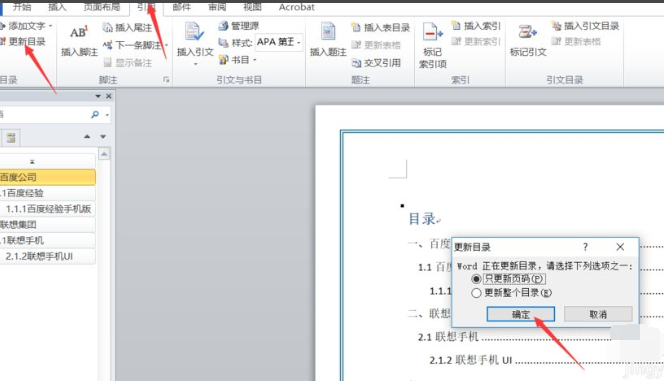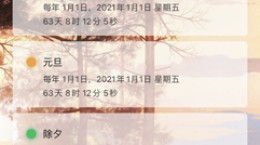word怎么自动生成目录?word想必大家都已经十分熟悉了,在工作和学习中会经常使用到这款软件。而对于还不是很了解word如何自动生成目录的小伙伴们,下文将会为大家带来详细的生成方法。
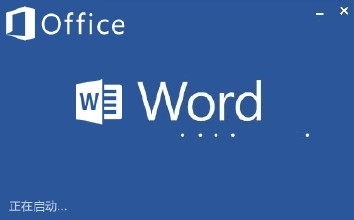
word自动生成目录教程
首选打开word文档新建一个空白的页面。
在后我们在页面中输入三级标题;(根据你的需求来进行填写就好了)
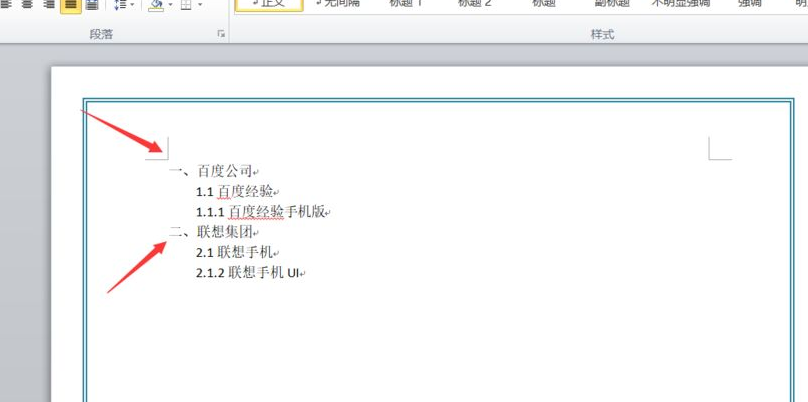
标题输入完成止后我们可以看到工具栏的右边有很多的样式选择(如下图所示)

首先我们选中一级标题文字,然后点击目录中的一级标题;这个时候我们可以发现这个一级标题的样式发生了改变。
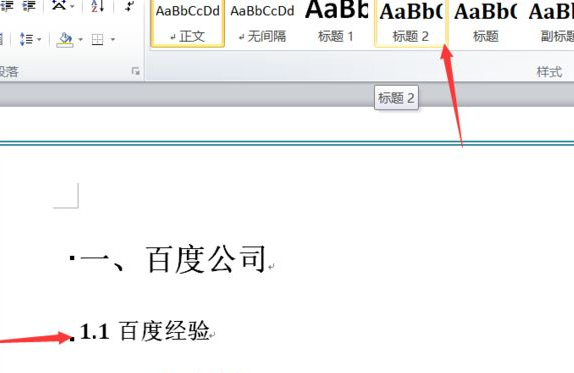
同理二级和三级甚至更小的目录内容用同样的方法进行修改样式。
当标题设置完成之后,我们点击上方引用—目录;然后插入我们选中目录样式即可。
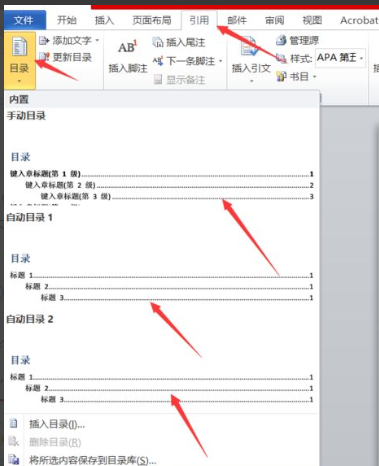
选择好目录样式之后,就可以看到前面已经自动生成了目录,而后面的页数都会自动生成页码。
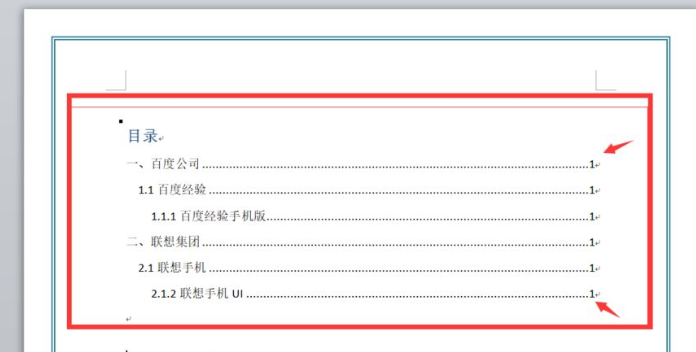
如果我们想要更新目录的话。同样在引用—目录中,更新目录就可以看到新添加的页面,点击确定就可以了。